目录
(1)在/etc/rc.d/init.d/编辑一个新文件autostartmysql.sh
(3) 将autostartmysql.sh添加到 chkconfig 中
1.下载 mysql 安装包
网盘资源如下
链接:https://pan.baidu.com/s/1qpChiXVAGZkrDFwlxsWMcg?pwd=f4wm 提取码: f4wm
2.上传并解压 mysql
这里的上传和解压的文件夹位置不必和我这一样,但是如果不一样要注意修改下面步骤中的路径
上传至 Linux 的/opt文件夹
解压到/usr/local文件夹下
使用命令
tar -xvf mysql-8.0.30-linux-glibc2.12-x86_64.tar.xz -C /usr/local.tar.gz后缀:tar -zxvf 文件名
.tar.xz后缀:tar -Jxvf 文件名3.修改 mysql 文件夹名
mv mysql-8.0.30-linux-glibc2.12-x86_64 mysql4.创建mysql 用户和用户组
groupadd mysql
useradd -r -g mysql mysql5.数据目录
(1)创建目录
mkdir -p /usr/local/mysql8/datas(2)赋予权限
# 更改属主和数组
chown -R mysql:mysql /usr/local/mysql8/datas
# 更改模式
chmod -R 750 /usr/local/mysql8/datas
6.初始化mysql
(1)配置参数
在/usr/local/mysql8/下,创建my.cnf配置文件,用于初始化MySQL数据库
[mysql]
# 默认字符集
default-character-set=utf8mb4
[client]
port = 3306
socket = /tmp/mysql.sock
[mysqld]
port = 3306
server-id = 3306
user = mysql
socket = /tmp/mysql.sock
# 安装目录
basedir = /usr/local/mysql8
# 数据存放目录
datadir = /usr/local/mysql8/datas/mysql
log-bin = /usr/local/mysql8/datas/mysql/mysql-bin
innodb_data_home_dir =/usr/local/mysql8/datas/mysql
innodb_log_group_home_dir =/usr/local/mysql8/datas/mysql
#日志及进程数据的存放目录
log-error =/usr/local/mysql8/datas/mysql/mysql.log
pid-file =/usr/local/mysql8/datas/mysql/mysql.pid
# 服务端使用的字符集默认为8比特编码
character-set-server=utf8mb4
lower_case_table_names=1
autocommit =1
##################以上要修改的########################
skip-external-locking
key_buffer_size = 256M
max_allowed_packet = 1M
table_open_cache = 1024
sort_buffer_size = 4M
net_buffer_length = 8K
read_buffer_size = 4M
read_rnd_buffer_size = 512K
myisam_sort_buffer_size = 64M
thread_cache_size = 128
#query_cache_size = 128M
tmp_table_size = 128M
explicit_defaults_for_timestamp = true
max_connections = 500
max_connect_errors = 100
open_files_limit = 65535
binlog_format=mixed
binlog_expire_logs_seconds =864000
# 创建新表时将使用的默认存储引擎
default_storage_engine = InnoDB
innodb_data_file_path = ibdata1:10M:autoextend
innodb_buffer_pool_size = 1024M
innodb_log_file_size = 256M
innodb_log_buffer_size = 8M
innodb_flush_log_at_trx_commit = 1
innodb_lock_wait_timeout = 50
transaction-isolation=READ-COMMITTED
[mysqldump]
quick
max_allowed_packet = 16M
[myisamchk]
key_buffer_size = 256M
sort_buffer_size = 4M
read_buffer = 2M
write_buffer = 2M
[mysqlhotcopy]
interactive-timeout(2)配置环境变量
vim /etc/profile 或
vi /etc/profile在末尾添加
export PATH=$PATH:/usr/local/mysql8/bin
更新配置
source /etc/profile
(3)初始化
mysqld --defaults-file=/usr/local/mysql8/my.cnf --basedir=/usr/local/mysql8/ --datadir=/usr/local/mysql8/datas/mysql --user=mysql --initialize-insecure参数:
defaults-file:指定配置文件(要放在–initialize 前面)user: 指定用户basedir:指定安装目录datadir:指定初始化数据目录intialize-insecure:初始化无密码
7.启动 MySQL
(1)启动 mysql
mysqld_safe --defaults-file=/usr/local/mysql8/my.cnf &(2)查看 MySQL 是否启动成功
ps -ef|grep mysql出现下列信息则启动成功

8.登录 MySQL
(1)无密码方式登录
mysql -u root --skip-password(2)修改密码
# 修改密码
ALTER USER 'root'@'localhost' IDENTIFIED WITH mysql_native_password BY '123456';
# 刷新权限
FLUSH PRIVILEGES;(3)设置允许远程登录
mysql> use mysql
mysql> update user set user.Host='%'where user.User='root';
mysql> flush privileges;
mysql> quit
(4)在 navicat上测试连接
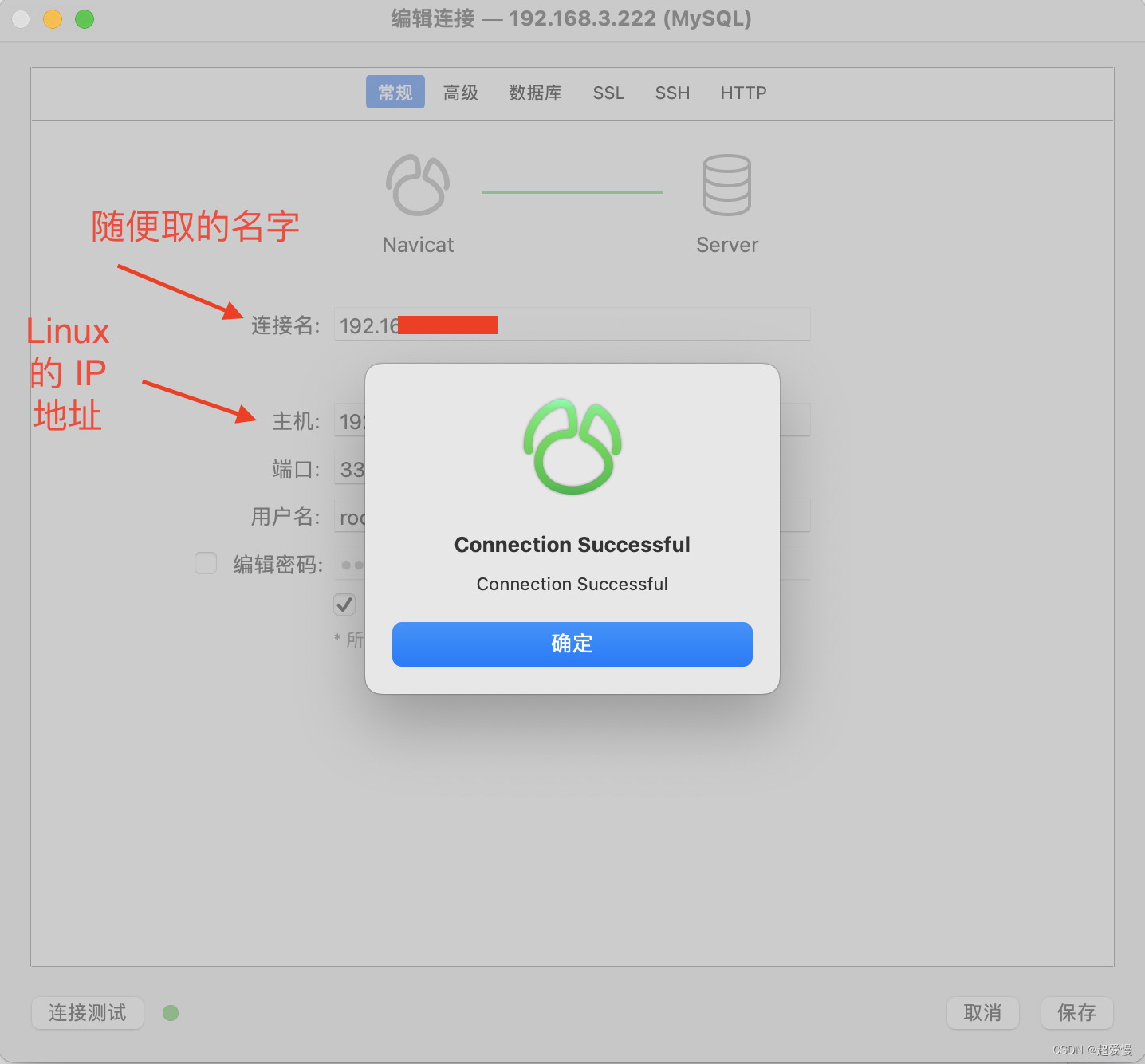
9.设置 mysql开机自启动
(1)在/etc/rc.d/init.d/编辑一个新文件autostartmysql.sh
cd /etc/rc.d/init.d/
vim ./autostartmysql.shautostartmysql.sh内容:
#!/bin/sh
# chkconfig: 2345 10 90
# description: myservice...
/usr/local/mysql8/bin/mysqld_safe --defaults-file=/usr/local/mysql8/my.cnf &(2)为autostartmysql.sh赋予权限
chmod +x ./autostartmysql.sh(3) 将autostartmysql.sh添加到 chkconfig 中
chkconfig --add ./autostartmysql.sh
chkconfig autostartmysql.sh on查看是否添加成功
chkconfig --list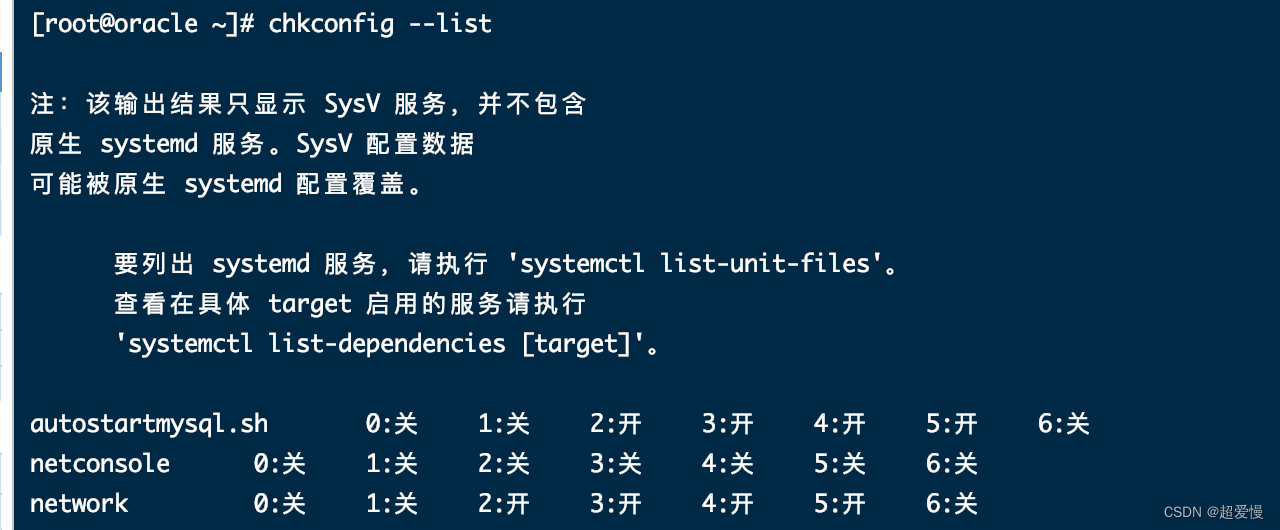
我们创建的新文件已经添加成功
(4)检查是否开机自启动
reboot 或 shutdown -r now 立即重启重启后
ps -ef|grep mysql
查看 mysql 是否自启动